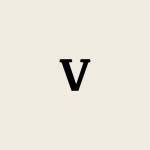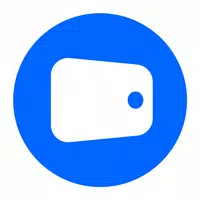အဆင်သင့်သို့မဟုတ်မ: ပိုကောင်းတယ်, DirectX 11 သို့မဟုတ် DirectX 12 (DX11 vs. DX12)?
အဆင်သင့်သို့မဟုတ်မ: DirectX 11 vs. directx 12 - သင်ရွေးချယ်သင့်သလဲ
မျက်မှောက်ခေတ်ဂိမ်းများစွာသည် directx 11 နှင့် Options 12 လုံးကိုကမ်းလှမ်းသည်။ ဤရွေးချယ်မှုသည်ရှုပ်ထွေးမှုနည်းပါးသည်။ DirectX 12 သည်ပိုမိုကောင်းမွန်သောစွမ်းဆောင်ရည်ကိုအသစ်များပြုလုပ်နိုင်ပြီးပိုမိုကောင်းမွန်သောစွမ်းဆောင်ရည်ကိုပေးနိုင်သည်။ DirectX 11 ကိုပိုမိုတည်ငြိမ်သည်ဟုယူဆကြသည်။ ကွဲပြားခြားနားမှုတွေကိုဖြိုချကြပါစို့။
DirectX 11 နှင့် DirectX 12 ကိုနားလည်ခြင်း
အမှန်ကတော့ DirectX 11 နှင့် DirectX 12 နှစ် ဦး စလုံးသည်သင်၏ကွန်ပျူတာနှင့်ဂိမ်းအကြားဘာသာပြန်ဆိုမှုများအနေဖြင့်ဘာသာပြန်ဆိုသူများဖြစ်သည်။
DirectX 11 သည်သက်ကြီးရွယ်အိုများကိုအကောင်အထည်ဖော်ရန်အတွက်ရိုးရှင်းလွယ်ကူသည်။ သို့သော်၎င်းသည် CPU နှင့် GPU အရင်းအမြစ်များကိုအပြည့်အ 0 အသုံးချနိုင်ဖွယ်ရှိသည်။ ၎င်း၏ကျယ်ပြန့်သောမွေးစားခြင်းသည်၎င်း၏အသုံးဝင်မှုကိုဆိုလိုသည်။
DirectX 12, option အသစ်သည်ပိုမိုထိရောက်သည်, CPU နှင့် GPU အရင်းအမြစ်များကိုပိုမိုထိရောက်စွာမြှင့်တင်ပေးသည်။ ၎င်းသည် developer များကိုပိုမိုကောင်းမွန်စေမည့်ဖြစ်နိုင်ချေရှိသောဖြစ်နိုင်ချေရှိသောစွမ်းဆောင်ရည်ကိုပိုမိုကောင်းမွန်စေပြီးစွမ်းဆောင်ရည်မြင့်တက်စေသည်။ သို့သော်၎င်း၏ရှုပ်ထွေးမှုများကို၎င်း၏အကျိုးကျေးဇူးများကိုအပြည့်အ 0 နားလည်ရန်ဖွံ့ဖြိုးတိုးတက်မှုဆိုင်ရာအားထုတ်မှုကိုတောင်းဆိုသည်။
အဆင်သင့်သို့မဟုတ်မအတွက်ညာဘက် directX ဗားရှင်းကိုရွေးချယ်ခြင်း
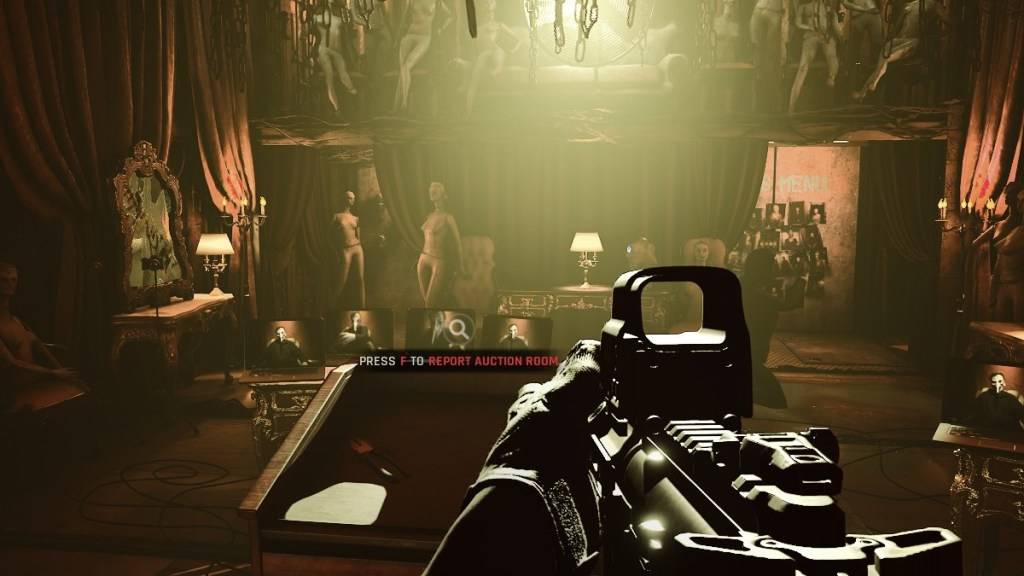 imgp%
imgp%
အပြန်အလှန်အားဖြင့်အဟောင်းစနစ်များသည် Directx 12 နှင့်မတည်ငြိမ်မှုသို့မဟုတ်စွမ်းဆောင်ရည်ဆိုင်ရာပြ issues နာများကိုတွေ့ကြုံခံစားနိုင်သည်။ Hardware အဟောင်းအတွက် DirectX 11 ၏တည်ငြိမ်မှုသည်ပိုကောင်းအောင်ပြုလုပ်နိုင်သည်။
အတိုချုပ်ဆိုခြင်း - မျက်မှောက်ခေတ်စနစ်များသည်စွမ်းဆောင်ရည်ပိုမိုကောင်းမွန်သောစွမ်းဆောင်ရည်အတွက် DirectX 12 ကိုရွေးချယ်သင့်သည်။ အဟောင်းစနစ်များသည်ပိုမိုတည်ငြိမ်သော DirectX 11 နှင့်ကပ်သင့်သည်။
သင့်ရဲ့ rendering mode ကိုအဆင်သင့်သို့မဟုတ်မအတွက် setting
ဂိမ်းကို Steam မှတစ်ဆင့်ဂိမ်းကိုဖွင့်သည့်အခါသင်၏ Rendering Mode (DX11 သို့မဟုတ် DX12) ကိုသင်ပုံမှန်ရွေးချယ်ပါလိမ့်မည်။ 0 င်းဒိုးတစ်ခုကသင့်ကိုရွေးချယ်ရန်လှုံ့ဆော်ပေးလိမ့်မည်။ သက်ကြီးရွယ်အိုများအတွက် PC များနှင့် DX11 အတွက် DX12 ကိုရွေးပါ။
ဒီပြတင်းပေါက်ပေါ်လာရင်ဒီအဆင့်တွေကိုလိုက်နာပါ။
1 ။ သင်၏ရေနွေးငွေ့စာကြည့်တိုက်၌ အဆင်သင့်သို့မဟုတ်မ "Properties" ကိုရွေးပါ။
2 ။ "General" tab ကိုသွားပါ။
3 ။ သင်နှစ်သက်သော rendering mode ကိုသတ်မှတ်ရန် "Launch Options" အကွက်ကိုသုံးပါ (ဥပမာ --dx11) သို့မဟုတ် -dx12) ။
- အဆင်သင့်သို့မဟုတ်မ * ကို PC တွင်ရနိုင်သည်။
- 1 Roblox- ဇန်နဝါရီလ 25 ရက်နေ့အတွက် နောက်ဆုံးရ Bullet Dungeon ကုဒ်များ Feb 12,2025
- 2 Celestial Guardian Reginleif သည် Seven Knights Idle Adventure နှင့်ပူးပေါင်းသည်။ Jan 16,2025
- 3 Exile ၏လမ်းကြောင်း 2- Sekhemas လမ်းညွှန်၏စမ်းသပ်မှု Feb 12,2025
- 4 ထိပ်တန်းအဆင့်သတ်မှတ်ထားသော Android Gaming Consoles- ပြည့်စုံသောလမ်းညွှန် Jan 16,2025
- 5 "Savail's Creed Shadows ရှိ Templar နေရာများ - SPOEER Guide" တွင်ရှာဖွေပါ။ Apr 04,2025
- 6 Halo: တိုက်ခိုက်ရေးပြောင်းလဲသွားသော EVoliped Entake ကိုအခမဲ့ထိတွေ့မှုအတွက်တီထွင်ခဲ့သည် Mar 15,2025
- 7 ပြန်လည်မွမ်းမံထားသော Vay Quest ကို iOS နှင့် Android Adventure တွင် စတင်သည်။ Sep 18,2022
- 8 Nintendo ရှေ့နေသည်လူထုနှင့် Emulation သို့ချဉ်းကပ်မှုအပေါ်အဖုံးကိုရုပ်သိမ်းလိုက်သည် Feb 24,2025
-
မိုဘိုင်းအတွက် arcade ဂိမ်းများ
စုစုပေါင်း 10
-
ထိပ်တန်း အာကိတ်ဂန္တဝင်များနှင့် လူကြိုက်များအသစ်များ
စုစုပေါင်း 10
-
Epic Adventure Games: uncharted Worlds ကိုစူးစမ်းလေ့လာပါ
စုစုပေါင်း 10